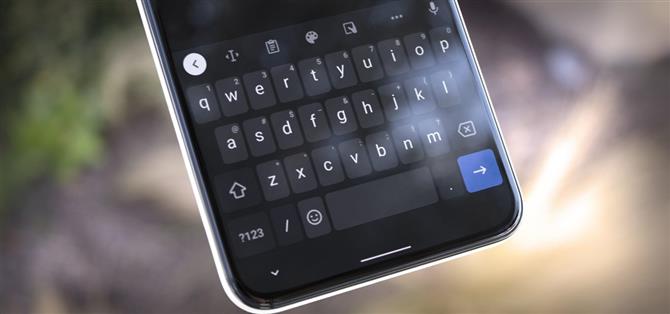Handlingen med at skrive på en smartphone er kommet langt siden dagene med små fysiske nøgler i bunden af en BlackBerry, men der er stadig særheder, der kan gøre det frustrerende. Heldigvis, hvis du kender et par skjulte tricks, bliver tingene lettere.
Alle disse tricks fungerer på Gboard, Android’s de facto standardtastatur, der kan installeres på enhver telefon. Endnu bedre fungerer de første par tip på Samsungs standardtastatur og SwiftKey fra Microsoft, så der burde være noget herinde for at hjælpe alle med at skrive lidt hurtigere.
Tip 1: Fremhæv tekst hurtigere
I stedet for at fumle rundt med de små trækhåndtag, skal du prøve dette næste gang du har brug for at fremhæve noget tekst: Langt tryk på det første ord, du vil vælge, og træk straks fingeren over resten af de ord, du vil fremhæve.

Tip 2: Kapitaliser efter fakta
Dobbeltklik på et ord, og tryk derefter på skiftknappen på tastaturet for at bruge det stort. Tryk igen for at gøre det ALLE CAPS. Arbejder også med flere ord. Samsung og SwiftKey fungerer forskelligt: Sæt markøren på ordet, tryk derefter på Caps-knappen, og vælg den store version fra forslagstrimlen øverst på tastaturet.

Tip 3: Flyt markøren med præcision
Stop med at hakke på skærmen igen og igen for at få markøren til den nøjagtige rigtige position – i stedet skal du placere markøren i generelt område hvor du vil have det, og finjuster derefter placeringen ved at skubbe tommelfingeren til venstre eller højre hen over mellemrumstasten. I vores test ser denne ud til at være kun Gboard.

Tip 4: Slet ord (eller endda sætninger) med et stryg
Dette er sandsynligvis min favorit Gboard-funktion. Når du skal slette noget tekst, skal du stryge til venstre fra backspace-knappen. Hvis du stryger over til “M” og slipper, slettes et ord. Men hvis du stryger til “N”, “B” osv, Sletter du endnu flere ord. Men rolig, intet slettes, før du slipper skærmen, plus du kan stryge tilbage mod højre for at vælge færre ord til sletning.

Tip 5: Skriv fraktioner
Hvis du nogensinde har brug for at skrive brøker, skal du bare trykke på 123 knap i nederste venstre hjørne af Gboard, og tryk derefter langt på tælleren for den brøk, du vil skrive. Derfra kan du bare skubbe fingeren over til brøken, så slip, og den udfyldes automatisk i tekstfeltet. Dette bliver endnu lettere, hvis du aktiverer den dedikerede nummerrække.